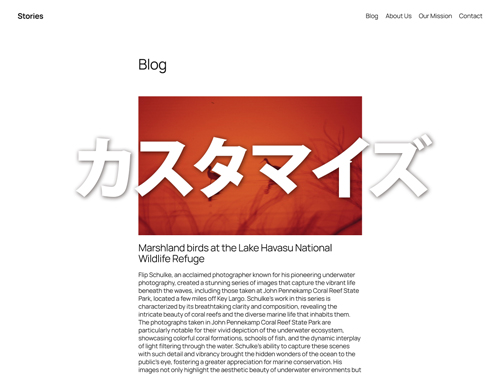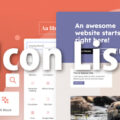WordPressデフォルトテーマでビジネスサイトっぽいのを作ってみる。

Twenty Twenty-Five | WordPress テーマディレクトリ
Twenty Twenty-Five は、シンプルさと柔軟性を重視しています。サービスページやランディングページなど、さまざまなページタイプに対応する多彩なパターンでサポートされた柔軟なデザインオプションを提供しており、個人ブログ、プロフェ...
ホームページ表示の確認
設定→表示設定で、ホームページの表示が固定ページになってることを確認し、ホームページ用と投稿ページ用を選択しておく。

ホームページ用固定ページは、タイトルを入れると左上にデデーン!表示されてしまうので、タイトルなしで
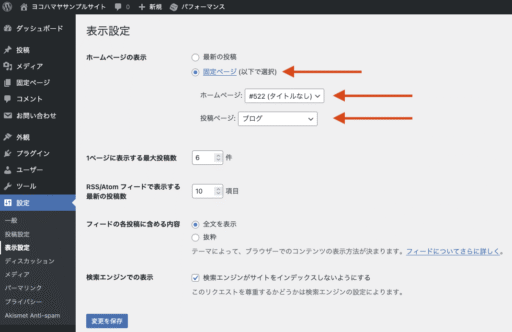
ホームページ用のページを作る
外観→エディター→固定ページ→ホームページ→ビジネス、ホームページを選択する。
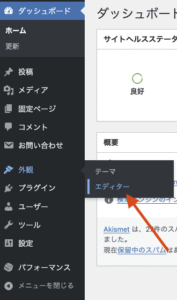
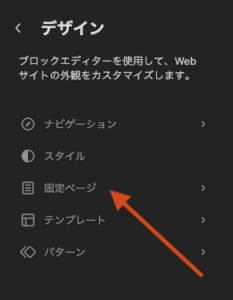
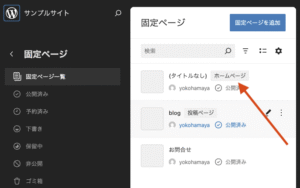
パターンの候補が表示されるので、「ビジネス、ホームページ」を選択する。
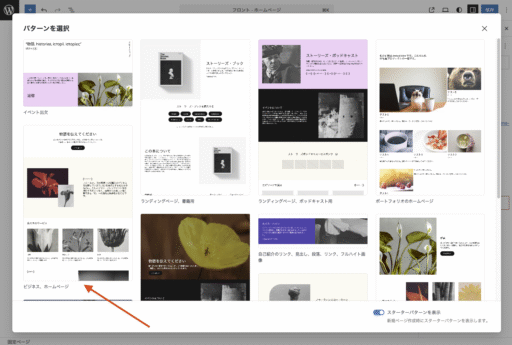
テキストや画像、色などを修正すればほぼホームページは完成。
エラーになる時
エディターでカスタマイズしようとするとエラーになる場合がある。


サーバー側の設定でWAFがONになってるとそうなるようだ。編集中はWAFをOFFにすると良いかも。
サイトタイトルをロゴに変更する
サイトタイトル(テキスト)をロゴに変更するには、上部メニューのサイト編集をクリックして編集し公開するとロゴ表示なる。
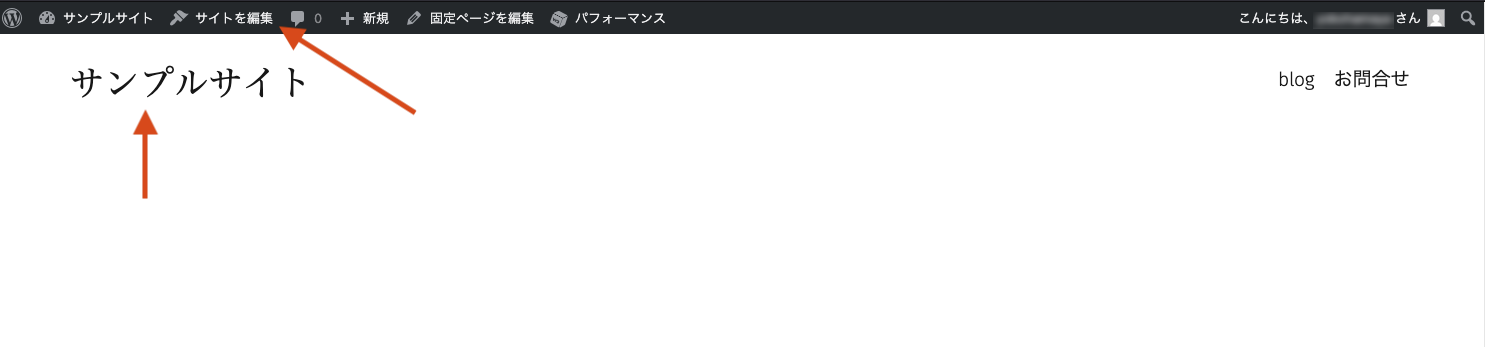
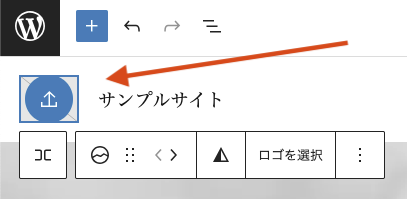

メニューを編集する
メインナビゲーションを編集する。
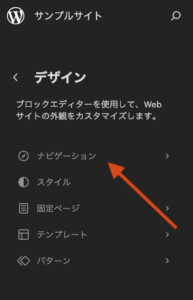
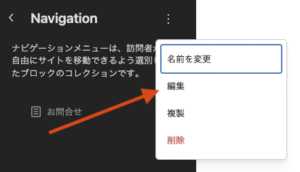
追加したいページなどを+をクリックして指定する。
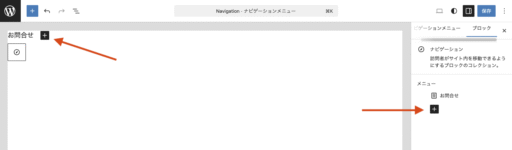
オプションをクリックするとナビゲーションの順番を変更出来る。
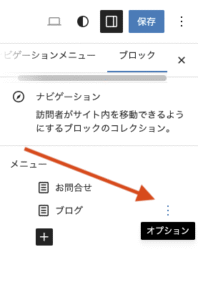
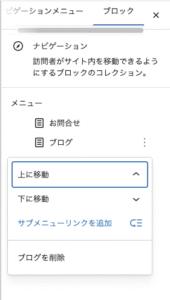
エディターの方でもナビゲーションの順番は変更可能。
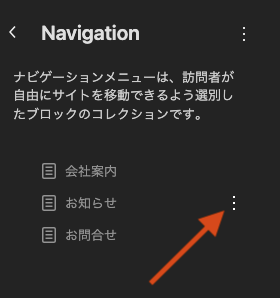
フッターを編集する
そのままだと、いろいろごちゃごちゃしてるので整理整頓する。
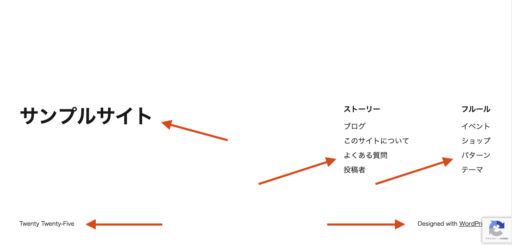
黒帯上部メニューのサイト編集をクリックしてフッターエリアを編集する。

スッキリした。
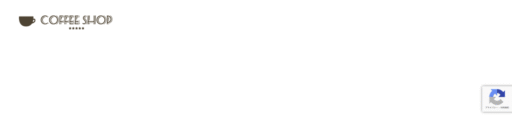

さっぱりフッター
サンプルサイトをご覧ください
シンプルなビジネスサイトが出来る。

サンプルビジネスサイトです
https://warawara.yoko-hama-ya.com
結論
他のテーマを探す時間がなく、そこまでデザインにこだわらないがビジネスサイトを作りたい場合、WordPressをインストール後、そのままこのデフォルトテーマを使うのも悪くはないかもしれない。

スマホ閲覧時のメニュー表示がちょっと見にくいと感じるのが、ちょっと残念

WordPressオリジナルテーマ制作入門
WordPressを使った案件で、オリジナルテーマを作りたい、作らなければならなくなった。そんな時、HTMLやCSSはわかるけど、PHPは…。そもそもテーマってどうやって作ればいいの?そんな皆さんのために、本書はサンプルファイルとステップ解...